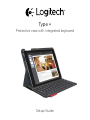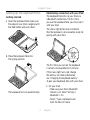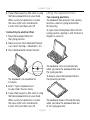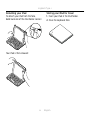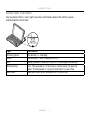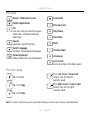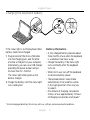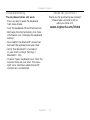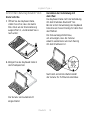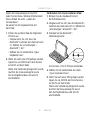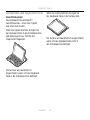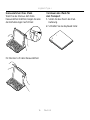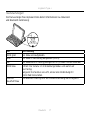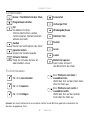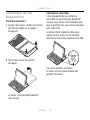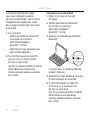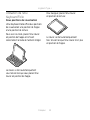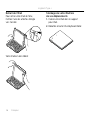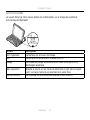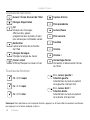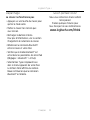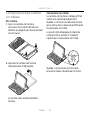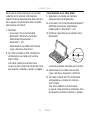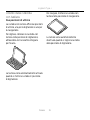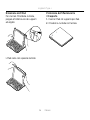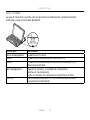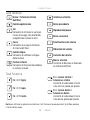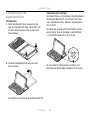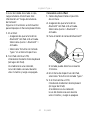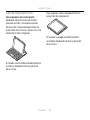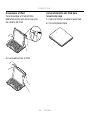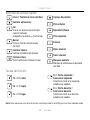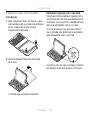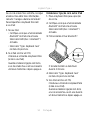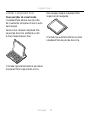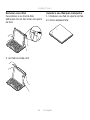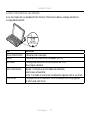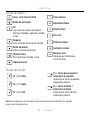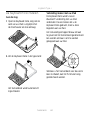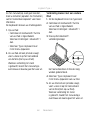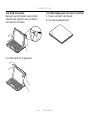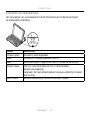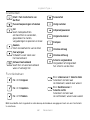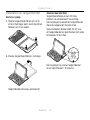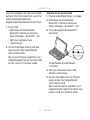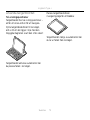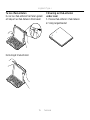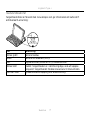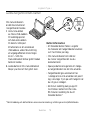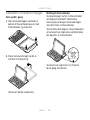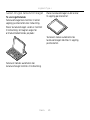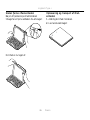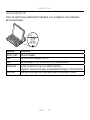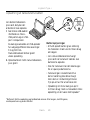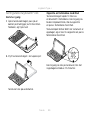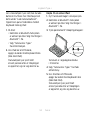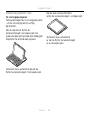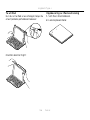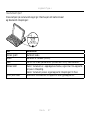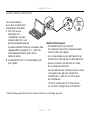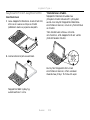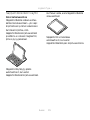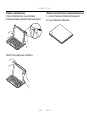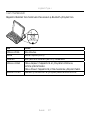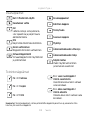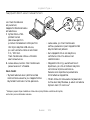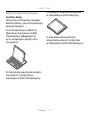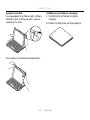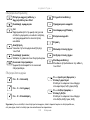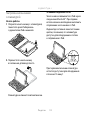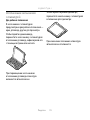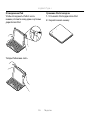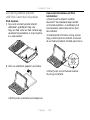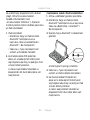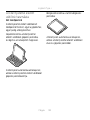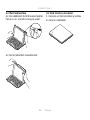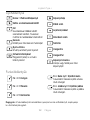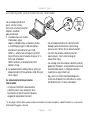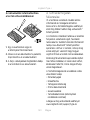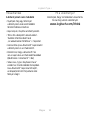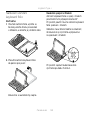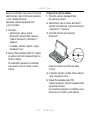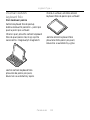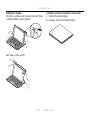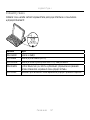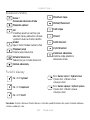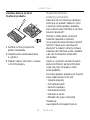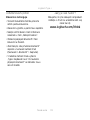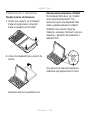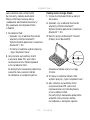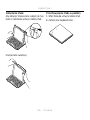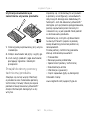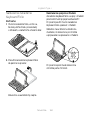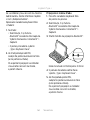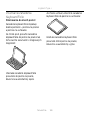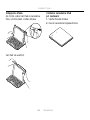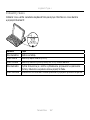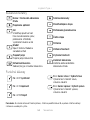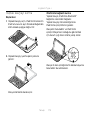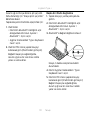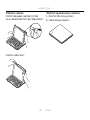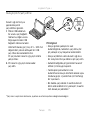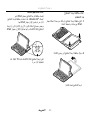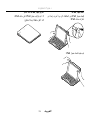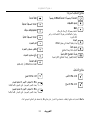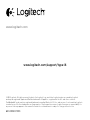Logitech Type+ Protective case Manual do proprietário
- Categoria
- Teclados de dispositivos móveis
- Tipo
- Manual do proprietário
Este manual também é adequado para
A página está carregando ...

Logitech Type +
2
Contents
English. . . . . . . . . . . . . . . . . . 3
Deutsch . . . . . . . . . . . . . . . . 12
Français . . . . . . . . . . . . . . . . 22
Italiano. . . . . . . . . . . . . . . . . 32
Español . . . . . . . . . . . . . . . . 42
Português . . . . . . . . . . . . . . . 52
Nederlands . . . . . . . . . . . . . . 62
Svenska . . . . . . . . . . . . . . . . 72
Dansk . . . . . . . . . . . . . . . . . 82
Norsk . . . . . . . . . . . . . . . . . 92
Suomi . . . . . . . . . . . . . . . . .102
Ελληνικά . . . . . . . . . . . . . . . . . 112
По-русски . . . . . . . . . . . . . . . .122
Magyar . . . . . . . . . . . . . . . .132
Česká verze . . . . . . . . . . . . . .142
Po polsku . . . . . . . . . . . . . . .152
Slovenčina. . . . . . . . . . . . . . .162
Türkçe . . . . . . . . . . . . . . . . .172
182 . . . . . . . . . . . . . . . . . .
A página está carregando ...
A página está carregando ...
A página está carregando ...
A página está carregando ...
A página está carregando ...
A página está carregando ...
A página está carregando ...
A página está carregando ...
A página está carregando ...
A página está carregando ...
A página está carregando ...
A página está carregando ...
A página está carregando ...
A página está carregando ...
A página está carregando ...
A página está carregando ...
A página está carregando ...
A página está carregando ...
A página está carregando ...
A página está carregando ...
A página está carregando ...
A página está carregando ...
A página está carregando ...
A página está carregando ...
A página está carregando ...
A página está carregando ...
A página está carregando ...
A página está carregando ...
A página está carregando ...
A página está carregando ...
A página está carregando ...
A página está carregando ...
A página está carregando ...
A página está carregando ...
A página está carregando ...
A página está carregando ...
A página está carregando ...
A página está carregando ...
A página está carregando ...
A página está carregando ...
A página está carregando ...
A página está carregando ...
A página está carregando ...
A página está carregando ...
A página está carregando ...
A página está carregando ...
A página está carregando ...
A página está carregando ...
A página está carregando ...

Logitech Type +
52 Português
Conheça o seu produto
1. suporte iPad
2. Estojo protector em livro
3. Teclas de atalho
4. Teclado
5. Luz de estado da bateria
e do Bluetooth®
6. Botão de ligação do Bluetooth®
7. Porta de carregamento
micro-USB
8. Cabo de carregamento
micro-USB
9. Documentação do produto
1
2
8
9
4
3
5
1.5h
®
®
Type + keyboard case
Type +
Protective case with integrated keyboard
1 2 3 4
www.logitech.com/support/type-i6
PDF
1
1
2
2
3
3
6
7

Logitech Type +
Português 53
Instalar a capa com teclado
Introdução
1. Abra o keyboard folio, certifique-se que
a extremidade do seu iPad está alinhada
com o suporte do iPad e encaixe
empurrando para baixo:
2. Mova o keyboard folio para a posição
de escrita:
O teclado liga-se automaticamente:
Estabelecer ligação com o seu iPad
O keyboard folio estabelece ligação com o
seu iPad através de uma ligação Bluetooth®.
A primeira vez que utilizar o keyboard folio,
tem de o emparelhar com o seu iPad.
A luz de estado pisca a azul para indicar
que o teclado está detectável e preparado
para emparelhar com o seu iPad.
A primeira vez que liga o teclado, o mesmo
permanece detectável durante 15 minutos.

Logitech Type +
54 Português
Se a luz de estado ficar vermelha, carregue
a bateria. Para obter mais informações,
consulte "Carregar a bateria do teclado".
Para emparelhar o keyboard folio com
o seu iPad:
1. No seu iPad:
• Certifique-se de que a funcionalidade
Bluetooth® do iPad está activada.
Seleccione Definições > Bluetooth® >
Activado.
• Seleccione "Type+ Keyboard Case"
no menu Dispositivos.
2. Se o iPad solicitar um PIN,
introduza-o utilizando o keyboard folio
(e não o seu iPad).
Quando estabelece ligação com êxito,
a luz de estado fixa-se em azul durante
um breve momento e depois apaga-se.
Estabelecer ligação com outro iPad
1. Mova o keyboard folio para a posição
de escrita.
2. Certifique-se de que a funcionalidade
Bluetooth® do iPad está activada.
Seleccione Definições > Bluetooth® >
Activado.
3. Prima o botão Activar Bluetooth®:
O teclado mantém-se detectável
durante 3 minutos.
4. Seleccione "Type+ Keyboard Case"
no menu Dispositivos do iPad.
5. Se o iPad solicitar um PIN,
introduza-o utilizando o keyboard folio
(e não o seu iPad).
Quando estabelece ligação com êxito,
a luz de estado fixa-se em azul durante
um breve momento e depois apaga-se.

Logitech Type +
Português 55
Utilizar o keyboard folio
Duas posições de visualização
O keyboard folio oferece duas posições
de visualização: uma para escrever e outra
para navegar.
Para escrever, coloque o keyboard folio
na posição de escrita, alinhando-o com
o íman integrado para o fixar:
O teclado liga automaticamente ao colocar
o keyboard folio na posição de escrita.
Para navegar, coloque o keyboard folio
na posição de navegação:
O teclado liga automaticamente ao retirar
o keyboard folio da posição de escrita.

Logitech Type +
56 Português
Remover o seu iPad
Para remover o seu iPad do folio,
dobre para trás um dos cantos do suporte
do iPad:
O seu iPad fica então solto:
Guardar o seu iPad para transportar
1. Introduza o seu iPad no suporte do iPad.
2. Feche o keyboard folio:

Logitech Type +
Português 57
Luzes indicadoras de estado
A luz de estado do seu keyboard folio fornece informação sobre a energia da bateria
e a ligação Bluetooth:
Luz Descrição
Verde intermitente A bateria está a carregar.
Verde A bateria está totalmente carregada (100%).
Vermelho A energia da bateria está fraca (menos de 10%).
Recarregue a bateria.
Azul intermitente Rápido: O teclado está em modo de detecção,
pronto para emparelhar.
Lento: O teclado está a tentar restabelecer ligação com o seu iPad.
Azul sólido O emparelhamento Bluetooth ou o restabelecimento da ligação
foi efectuado com êxito.

Logitech Type +
58 Português
Teclas de atalho
Início - Ecrã inicial do iPad
Mudar de aplicações
Siri
Use a voz para enviar mensagens,
efectuar chamadas, agendar reuniões
e mais
Pesquisa
Inicia a função de pesquisa do iPad
Mudar de idioma
Altera o idioma do teclado
Teclado virtual
Mostra/oculta o teclado virtual
Captura de ecrã
Faixa anterior
Reproduzir/Pausa
Próxima faixa
Sem som
Diminuir volume
Aumentar volume
Bloquear ecrã
Bloqueia ou desbloqueia
o ecrã do iPad
Teclas de função
Fn + X = Cortar
Fn + C = Copiar
Fn + V = Colar
Fn + Cursor para esquerda =
Seleccionar à esquerda
Selecciona o texto à esquerda,
palavra por palavra
Fn + Cursor à direita =
Seleccionar à direita
Selecciona o texto à direita,
palavra por palavra
Nota: Para seleccionar uma tecla de função, mantenha premida a tecla fn e, em seguida,
prima a tecla indicada acima.

Logitech Type +
Português 59
Carregar a bateria do teclado
USB
Se a luz de estado estiver
vermelha, é necessário
carregar a bateria da capa
com teclado.
1. Ligue uma extremidade
do cabo micro-USB
a uma porta de
carregamento e a outra extremidade
a uma porta USB do computador.
Em alternativa, pode utilizar um
carregador USB, desde que a potência
nominal de saída não seja superior
a 5V – 500mA.
A luz de estado pisca em verde
enquanto a bateria está em
carregamento.
2. Carregue a bateria até que a luz
de estado se fixar em verde.
Informações da bateria
• Uma bateria totalmente carregada
fornece cerca de três meses de utilização
quando o teclado é utilizado cerca
de duas horas por dia.
• Carregue a bateria se a luz de estado
ficar vermelha após ligar o teclado.
• Quando não estiver em utilização,
desligue o teclado para conservar
a energia da bateria.
• Se não for utilizado durante algum
tempo na posição de escrita, o teclado
entra automaticamente em modo
de suspensão. Prima qualquer tecla
para o activar.
• Um minuto de carregamento
pode fornecer carga para 2 horas
de utilização; aproximadamente
1,5 horas de carregamento fornece
carga completa.*
* A carga efectiva e a duração da bateria varia consoante a utilização, as definições
e as condições ambientais.

Logitech Type +
60 Português
Eliminação da bateria no final
de vida do produto
1. Abra a tampa superior do teclado
com uma chave de fendas.
2. Separe a bateria da placa de circuitos
e retire a bateria.
3. Elimine o seu produto e a bateria
de acordo com as leis locais
Visite o Suporte do produto
Existe mais informação e suporte online
para o seu produto. Reserve algum
tempo para visitar o Suporte do produto
e conhecer melhor o seu novo teclado
Bluetooth®.
Procure artigos online para obter ajuda
com a configuração, sugestões de
utilização e informações relativas
a funcionalidades adicionais.
Se o seu teclado Bluetooth® possui
software adicional, conheça as suas
vantagens e como o mesmo pode ajudar
a personalizar o seu produto.
Entre em contacto com outros utilizadores
nos nossos Fóruns da Comunidade
para obter conselhos, fazer perguntas
e partilhar soluções.
No Suporte do produto encontrará
uma grande variedade de conteúdos,
incluindo:
• Manuais de iniciação
• Resolução de problemas
• Comunidade de apoio
• Documentação online
• Informação da garantia
• Peças sobressalentes (se disponíveis)
Aceda a:
www.logitech.com/support/type-i6
3
2
1

Logitech Type +
Português 61
Resolução de problemas
O teclado não funciona
• Prima qualquer tecla para activar
o teclado do modo de suspensão.
• Desligue o teclado e volte a ligá-lo.
• Recarregue a bateria interna.
Para mais informações,
consulte "Substituir a bateria do teclado".
• Restabeleça a ligação Bluetooth® entre
o teclado e o iPad.
• Verifique se o Bluetooth® está ligado
nas definições do iPad (Definições >
Bluetooth® > Activado).
• Seleccione "Type+ Keyboard Case"
no menu Dispositivos do seu iPad.
A luz de estado fixa-se em azul
sólido quando a ligação Bluetooth®
é estabelecida.
Qual a sua opinião?
Obrigado por adquirir o nosso produto.
Despenda um minuto para nos dar
a sua opinião.
www.logitech.com/ithink
A página está carregando ...
A página está carregando ...
A página está carregando ...
A página está carregando ...
A página está carregando ...
A página está carregando ...
A página está carregando ...
A página está carregando ...
A página está carregando ...
A página está carregando ...
A página está carregando ...
A página está carregando ...
A página está carregando ...
A página está carregando ...
A página está carregando ...
A página está carregando ...
A página está carregando ...
A página está carregando ...
A página está carregando ...
A página está carregando ...
A página está carregando ...
A página está carregando ...
A página está carregando ...
A página está carregando ...
A página está carregando ...
A página está carregando ...
A página está carregando ...
A página está carregando ...
A página está carregando ...
A página está carregando ...
A página está carregando ...
A página está carregando ...
A página está carregando ...
A página está carregando ...
A página está carregando ...
A página está carregando ...
A página está carregando ...
A página está carregando ...
A página está carregando ...
A página está carregando ...
A página está carregando ...
A página está carregando ...
A página está carregando ...
A página está carregando ...
A página está carregando ...
A página está carregando ...
A página está carregando ...
A página está carregando ...
A página está carregando ...
A página está carregando ...
A página está carregando ...
A página está carregando ...
A página está carregando ...
A página está carregando ...
A página está carregando ...
A página está carregando ...
A página está carregando ...
A página está carregando ...
A página está carregando ...
A página está carregando ...
A página está carregando ...
A página está carregando ...
A página está carregando ...
A página está carregando ...
A página está carregando ...
A página está carregando ...
A página está carregando ...
A página está carregando ...
A página está carregando ...
A página está carregando ...
A página está carregando ...
A página está carregando ...
A página está carregando ...
A página está carregando ...
A página está carregando ...
A página está carregando ...
A página está carregando ...
A página está carregando ...
A página está carregando ...
A página está carregando ...
A página está carregando ...
A página está carregando ...
A página está carregando ...
A página está carregando ...
A página está carregando ...
A página está carregando ...
A página está carregando ...
A página está carregando ...
A página está carregando ...
A página está carregando ...
A página está carregando ...
A página está carregando ...
A página está carregando ...
A página está carregando ...
A página está carregando ...
A página está carregando ...
A página está carregando ...
A página está carregando ...
A página está carregando ...
A página está carregando ...
A página está carregando ...
A página está carregando ...
A página está carregando ...
A página está carregando ...
A página está carregando ...
A página está carregando ...
A página está carregando ...
A página está carregando ...
A página está carregando ...
A página está carregando ...
A página está carregando ...
A página está carregando ...
A página está carregando ...
A página está carregando ...
A página está carregando ...
A página está carregando ...
A página está carregando ...
A página está carregando ...
A página está carregando ...
A página está carregando ...
A página está carregando ...
A página está carregando ...
A página está carregando ...
A página está carregando ...
A página está carregando ...
A página está carregando ...
A página está carregando ...
A página está carregando ...
A página está carregando ...
A página está carregando ...
A página está carregando ...
-
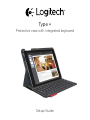 1
1
-
 2
2
-
 3
3
-
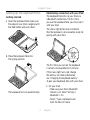 4
4
-
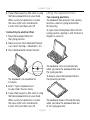 5
5
-
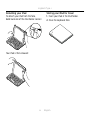 6
6
-
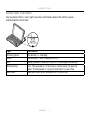 7
7
-
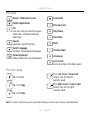 8
8
-
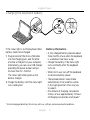 9
9
-
 10
10
-
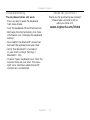 11
11
-
 12
12
-
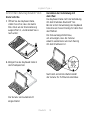 13
13
-
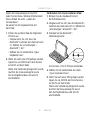 14
14
-
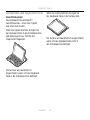 15
15
-
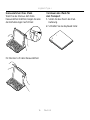 16
16
-
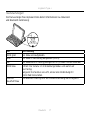 17
17
-
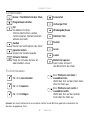 18
18
-
 19
19
-
 20
20
-
 21
21
-
 22
22
-
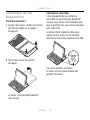 23
23
-
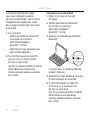 24
24
-
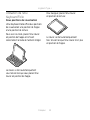 25
25
-
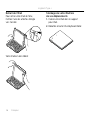 26
26
-
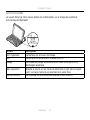 27
27
-
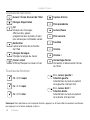 28
28
-
 29
29
-
 30
30
-
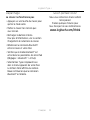 31
31
-
 32
32
-
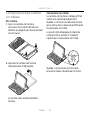 33
33
-
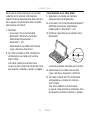 34
34
-
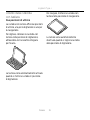 35
35
-
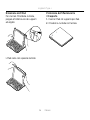 36
36
-
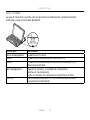 37
37
-
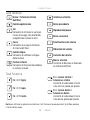 38
38
-
 39
39
-
 40
40
-
 41
41
-
 42
42
-
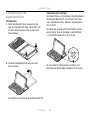 43
43
-
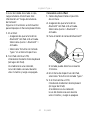 44
44
-
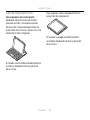 45
45
-
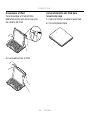 46
46
-
 47
47
-
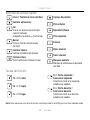 48
48
-
 49
49
-
 50
50
-
 51
51
-
 52
52
-
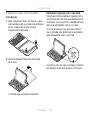 53
53
-
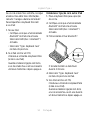 54
54
-
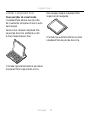 55
55
-
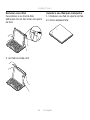 56
56
-
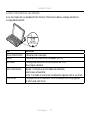 57
57
-
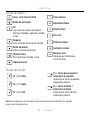 58
58
-
 59
59
-
 60
60
-
 61
61
-
 62
62
-
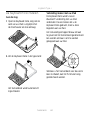 63
63
-
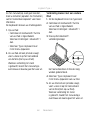 64
64
-
 65
65
-
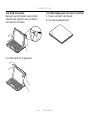 66
66
-
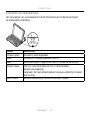 67
67
-
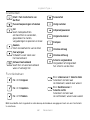 68
68
-
 69
69
-
 70
70
-
 71
71
-
 72
72
-
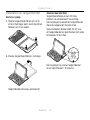 73
73
-
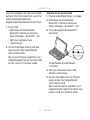 74
74
-
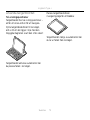 75
75
-
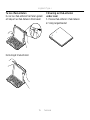 76
76
-
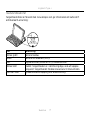 77
77
-
 78
78
-
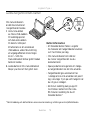 79
79
-
 80
80
-
 81
81
-
 82
82
-
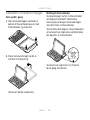 83
83
-
 84
84
-
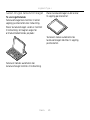 85
85
-
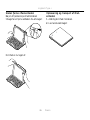 86
86
-
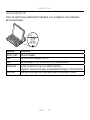 87
87
-
 88
88
-
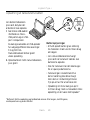 89
89
-
 90
90
-
 91
91
-
 92
92
-
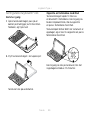 93
93
-
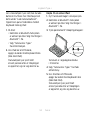 94
94
-
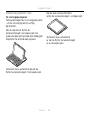 95
95
-
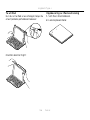 96
96
-
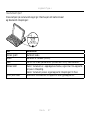 97
97
-
 98
98
-
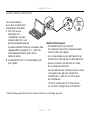 99
99
-
 100
100
-
 101
101
-
 102
102
-
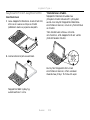 103
103
-
 104
104
-
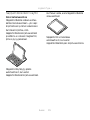 105
105
-
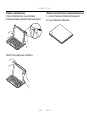 106
106
-
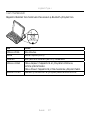 107
107
-
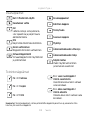 108
108
-
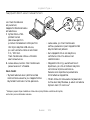 109
109
-
 110
110
-
 111
111
-
 112
112
-
 113
113
-
 114
114
-
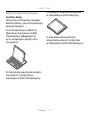 115
115
-
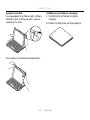 116
116
-
 117
117
-
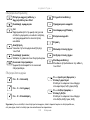 118
118
-
 119
119
-
 120
120
-
 121
121
-
 122
122
-
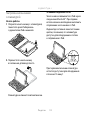 123
123
-
 124
124
-
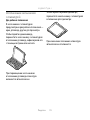 125
125
-
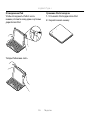 126
126
-
 127
127
-
 128
128
-
 129
129
-
 130
130
-
 131
131
-
 132
132
-
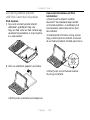 133
133
-
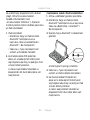 134
134
-
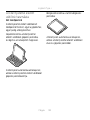 135
135
-
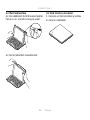 136
136
-
 137
137
-
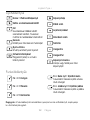 138
138
-
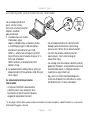 139
139
-
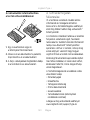 140
140
-
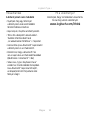 141
141
-
 142
142
-
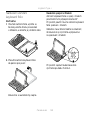 143
143
-
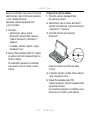 144
144
-
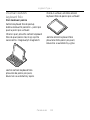 145
145
-
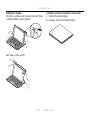 146
146
-
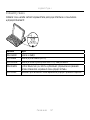 147
147
-
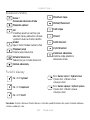 148
148
-
 149
149
-
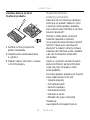 150
150
-
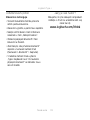 151
151
-
 152
152
-
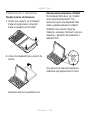 153
153
-
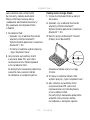 154
154
-
 155
155
-
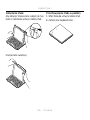 156
156
-
 157
157
-
 158
158
-
 159
159
-
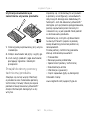 160
160
-
 161
161
-
 162
162
-
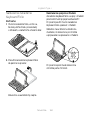 163
163
-
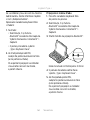 164
164
-
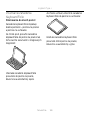 165
165
-
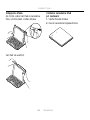 166
166
-
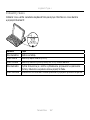 167
167
-
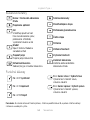 168
168
-
 169
169
-
 170
170
-
 171
171
-
 172
172
-
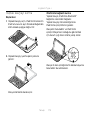 173
173
-
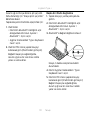 174
174
-
 175
175
-
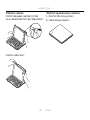 176
176
-
 177
177
-
 178
178
-
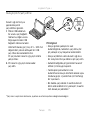 179
179
-
 180
180
-
 181
181
-
 182
182
-
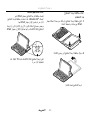 183
183
-
 184
184
-
 185
185
-
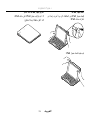 186
186
-
 187
187
-
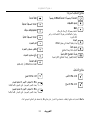 188
188
-
 189
189
-
 190
190
-
 191
191
-
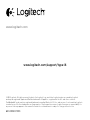 192
192
Logitech Type+ Protective case Manual do proprietário
- Categoria
- Teclados de dispositivos móveis
- Tipo
- Manual do proprietário
- Este manual também é adequado para
em outros idiomas
- español: Logitech Type+ Protective case El manual del propietario
- français: Logitech Type+ Protective case Le manuel du propriétaire
- italiano: Logitech Type+ Protective case Manuale del proprietario
- English: Logitech Type+ Protective case Owner's manual
- русский: Logitech Type+ Protective case Инструкция по применению
- Nederlands: Logitech Type+ Protective case de handleiding
- slovenčina: Logitech Type+ Protective case Návod na obsluhu
- Deutsch: Logitech Type+ Protective case Bedienungsanleitung
- dansk: Logitech Type+ Protective case Brugervejledning
- čeština: Logitech Type+ Protective case Návod k obsluze
- svenska: Logitech Type+ Protective case Bruksanvisning
- polski: Logitech Type+ Protective case Instrukcja obsługi
- Türkçe: Logitech Type+ Protective case El kitabı
- suomi: Logitech Type+ Protective case Omistajan opas
Artigos relacionados
-
Logitech Type Protective Case for iPad Air Guia de instalação
-
Logitech FabricSkin Keyboard Folio Guia de instalação
-
Logitech Ultrathin Keyboard Folio Guia de instalação
-
Logitech Folio Protective Case Guia de instalação
-
Logitech Folio Guia de instalação
-
Logitech Solar Keyboard Folio for iPad 2, iPad (3rd & 4th Generation) Guia rápido
-
Logitech Keyboard Folio for iPad mini Guia rápido
-
Logitech Ultrathin Keyboard Folio for iPad mini Guia rápido
-
Logitech 920-009017 Guia de usuario
-
Logitech SLIM COMBO Guia de usuario
Outros documentos
-
Trust 18446 Manual do usuário
-
Trust 19386 Guia de instalação
-
Targus THZ500CH Manual do proprietário
-
Sanus VMA302 Guia de instalação
-
Cherry KW 6000 Instruções de operação
-
Trust Folio Manual do usuário
-
PowerTraveller PMEXT001 Ficha de dados
-
Zagg Messenger Folio Manual do proprietário
-
Apple MC184RU/B Manual do usuário
-
Sanus VMA301 Guia rápido